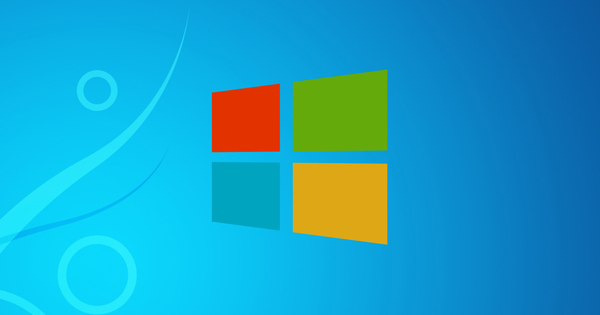Ang Raspberry Pi ay isang magandang piraso ng hardware para sa lahat ng uri ng mga do-it-yourself na proyekto. Gayunpaman, mayroon itong isang malaking disbentaha: ang power failure o aksidenteng pagkadiskonekta ng (micro)SD storage ay mabilis na nagreresulta sa isang may sira na medium storage. Salamat sa artikulong ito, hindi kailangang mawala ang iyong proyekto!
raspberry pi
Karaniwang madaling mag-set up ng Raspberry Pi. Halimbawa, maaari kang bumuo ng perpektong media player para sa ilang bucks. Salamat sa XMBC at madaling gamitin na mga extension, maaari kang mag-stream ng mga pelikula at musika sa pamamagitan ng iyong home network (o mula sa hindi gaanong legal na mga lugar sa internet). Ang paghahanap, pagsubok, at pagsasaayos ng iyong pinakahuling pag-install ng Raspberry Pi ay maaaring tumagal ng maraming oras. Gumagana ba ang lahat sa paraang gusto mo? Kung gayon ay hindi mo nais na mag-aksaya ng mga oras sa iyong sariling kakulitan. Sa kasamaang palad, madalas na nangyayari na ang isang SD card ay nagiging depekto, halimbawa sa pamamagitan ng hindi sinasadyang pag-alis nito habang ang Raspberry Pi ay naka-on pa. Ang resulta: nasira ang storage card at maaari kang magsimulang muli. Maaari mong pigilan ang huli sa pamamagitan ng paggawa ng kumpletong backup gamit ang USB Image Tool.
USB Image Tool
Kailangan mo ng Windows computer na may card reader at memory card mula sa iyong Raspberry Pi (na gumagana pa rin nang tama!). Kung masira ang iyong memory card, maaari mong ibalik ang backup sa isang bagong memory card. I-off ang iyong Raspberry Pi, alisin ang memory card at ipasok ito sa memory card reader ng iyong computer. I-download ang USB Image Tool at patakbuhin ang program. Pumili mula sa drop-down na menu para sa Mode ng device at piliin ang iyong memory card mula sa listahan.
I-backup at Ibalik
Pindutin ang pindutan backup at tukuyin kung saan dapat i-save ng Raspberry Pi ang backup. Bigyan ng magandang pangalan ang iyong backup na nagpapakilala dito bilang backup ng iyong proyekto sa Raspberry Pi. Ang backup ay nai-save bilang isang file ng imahe at tumatagal ng maraming espasyo sa disk, kadalasan kasing dami ng kapasidad ng iyong storage medium. Kung limitado ang espasyo ng iyong disk, maaari mong gawing mas maliit ang USB Image Tool file sa pamamagitan ng pag-zip nito. Ang pagpapanumbalik ay halos pareho. Magpasok ng bagong SD card kung saan mo gustong ibalik ang iyong backup at piliin ito sa USB Image Tool. Pindutin ang pindutan Ibalik, ituro ang iyong image file at kumpirmahin ang iyong aksyon.